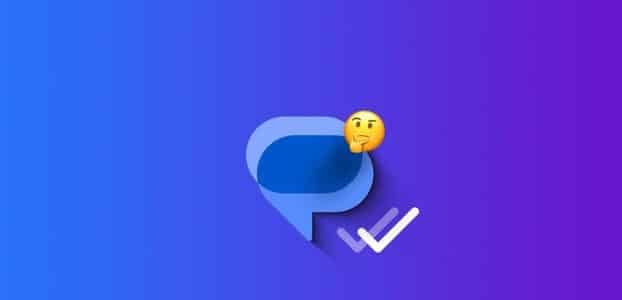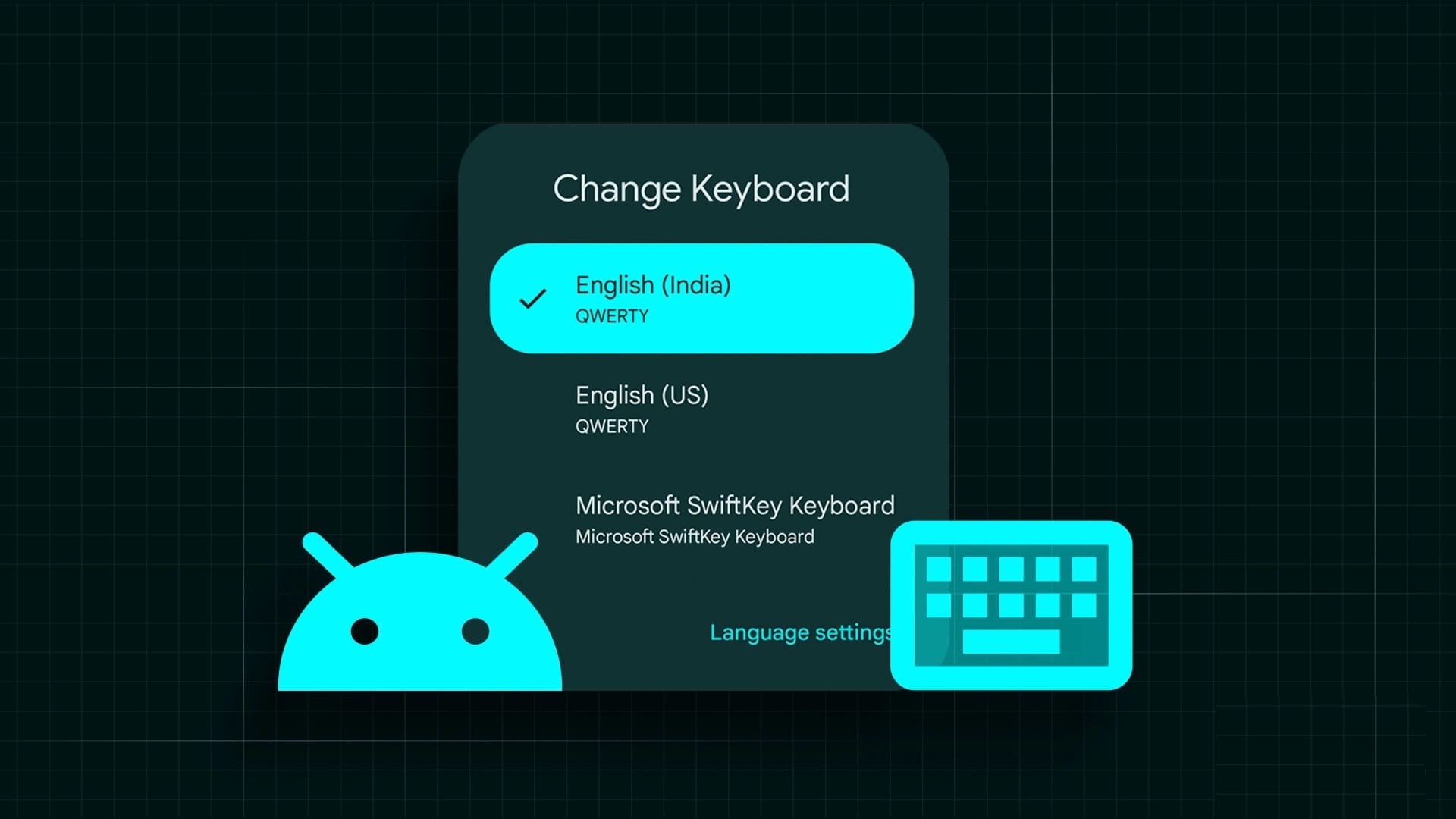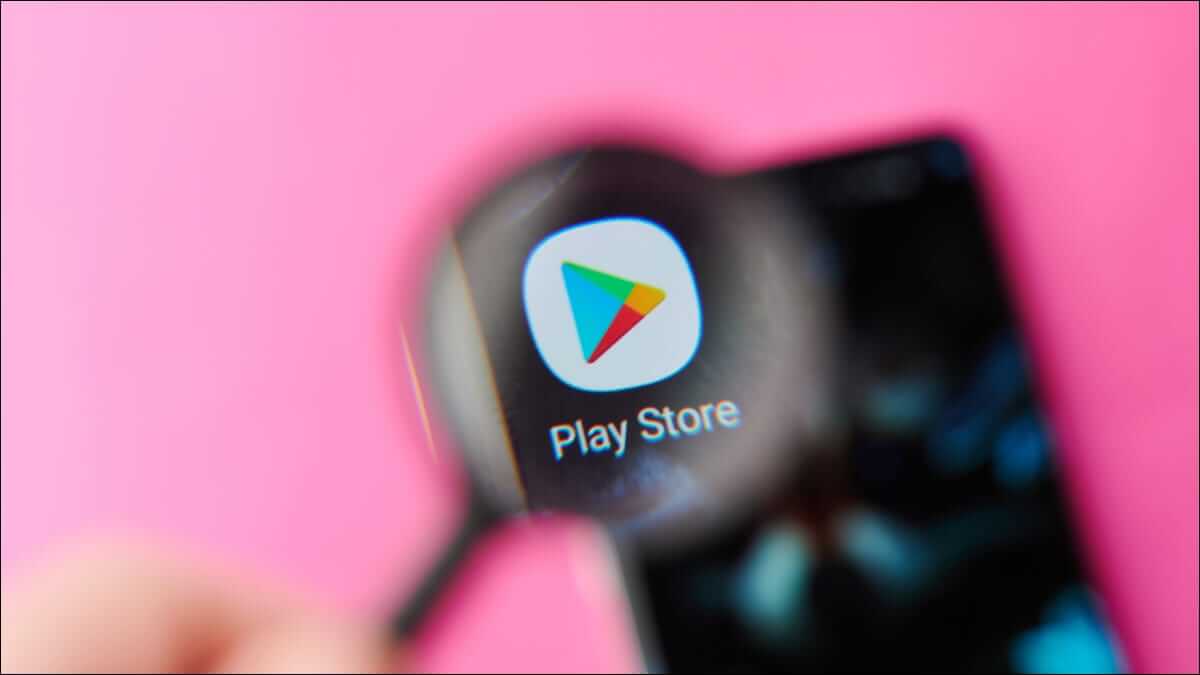تقدم معظم هواتف Android اليوم ما لا يقل عن 32 جيجابايت أو 64 جيجابايت من مساحة التخزين الداخلية. ومع ذلك ، يمكنك بسهولة توسيع مساحة التخزين هذه باستخدام بطاقة SD إذا كنت تستمتع بالتقاط العديد من الصور ومقاطع الفيديو أو ممارسة الألعاب المتطورة. بالطبع ، هذا غير ممكن إذا فشل Android في اكتشاف بطاقة SD أو إظهارها في المقام الأول.
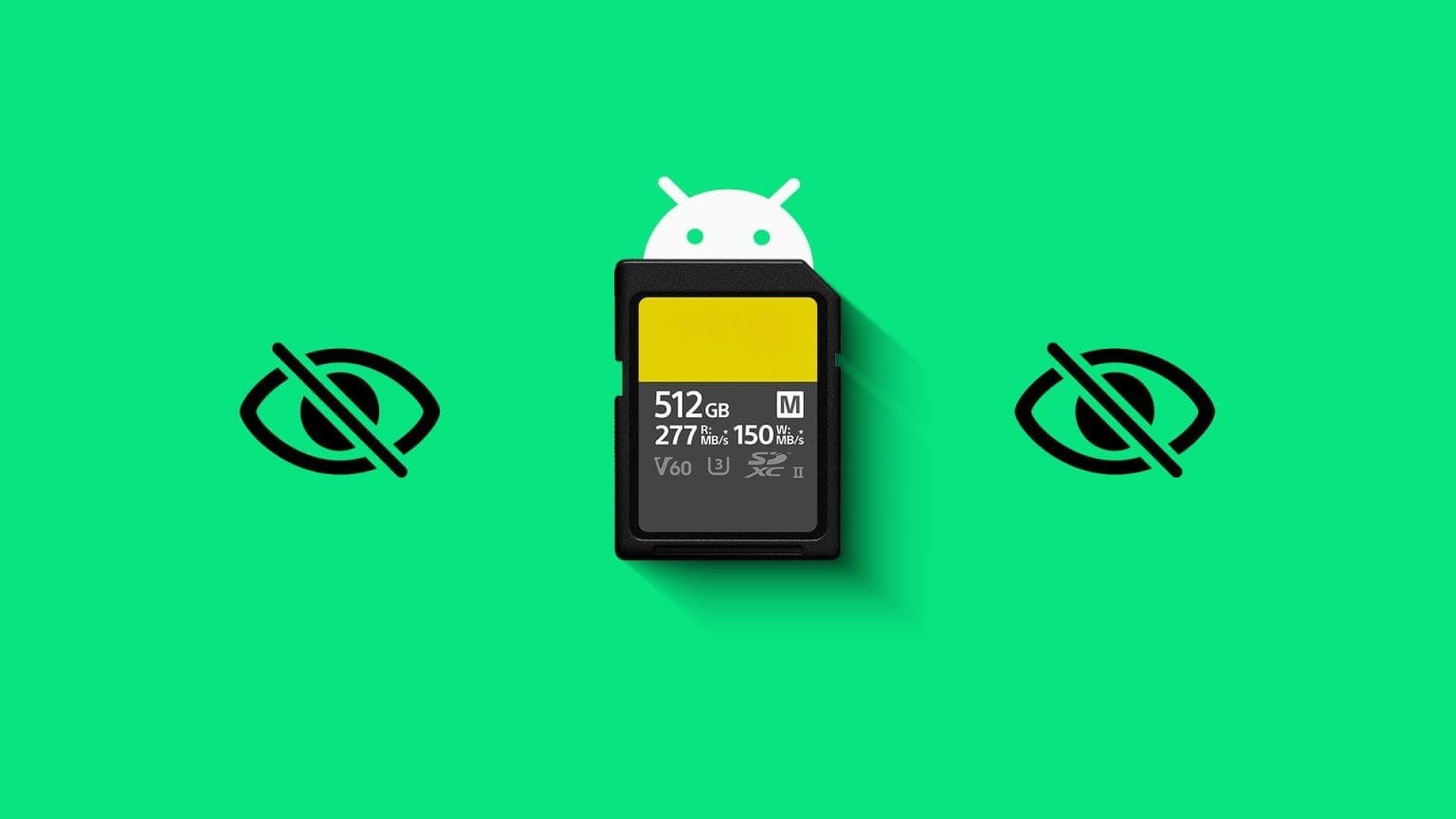
يمكن أن يكون حل المشكلة مباشرًا مثل إعادة إدخال بطاقة SD أو معقدًا مثل تنسيقها. سيساعدك أحد حلولنا المدرجة أدناه في حل المشكلة. لذا ، دعونا نلقي نظرة.
1. أعد تشغيل هاتفك
في بعض الأحيان ، قد يفشل هاتف Android في اكتشاف بطاقة SD الخاصة بك أو إظهارها بسبب الثغرات المؤقتة المتعلقة بنظام التشغيل. عادةً ما تساعد إعادة تشغيل هاتفك في حل مثل هذه المشكلات. ومن ثم ، أعد تشغيل هاتفك.
اضغط مع الاستمرار على زر الطاقة في هاتفك وحدد إعادة التشغيل. بعد إعادة تشغيل هاتفك ، تحقق مما إذا كانت تعرض بطاقة SD في إعدادات التخزين أو تطبيق مدير الملفات.
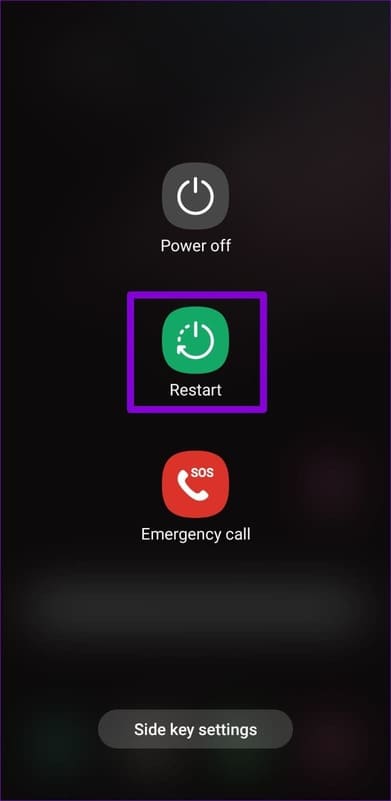
2. تحقق من بطاقة SD وأدخلها بشكل صحيح
سبب آخر قد لا تعمل بطاقة SD الخاصة بك هو عدم إدخالها بشكل صحيح أو تلفها. لاستبعاد مثل هذه المشكلات ، أخرج بطاقة SD لإجراء فحص شامل. ألق نظرة فاحصة على البطاقة للتحقق من أي مؤشرات على التلف أو التشوهات التي قد تؤثر على وظائفها.

تأكد من أن نقاط الاتصال المعدنية الموجودة على بطاقة SD نظيفة وخالية من أي أوساخ أو غبار. يمكنك استخدام قطعة قماش جافة وناعمة لتنظيفها. أثناء تواجدك فيه ، قم بتنظيف درج بطاقة SD أيضًا. تأكد من أن تكون لطيفًا ولا تضغط كثيرًا.
أدخل بطاقة SD مرة أخرى في هاتفك. بعد ذلك ، تحقق من ظهور بطاقة SD.
3. تثبيت تحديثات ANDROID
يمكن أن تساهم أيضًا الأخطاء ومواطن الخلل في نظام Android أو الجلد المخصص على هاتفك في حدوث مثل هذه المشكلات. لحسن الحظ ، عادةً ما يكون كل من Google والشركات المصنعة للهواتف سريعًا في معالجة هذه المشكلات الرئيسية وإصلاحها من خلال التحديثات اللاحقة. وبالتالي ، من الجيد تثبيت أي تحديثات برامج معلقة.
للتحقق من وجود تحديثات برامج معلقة على هاتفك ، استخدم الخطوات التالية:
الخطوة 1: افتح تطبيق الإعدادات على هاتفك.
الخطوة 2: قم بالتمرير لأسفل للنقر على تحديث البرنامج وحدد تنزيل وتثبيت من القائمة التالية.
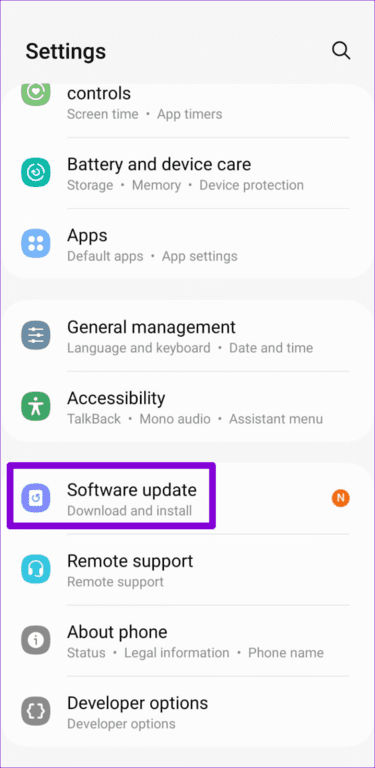
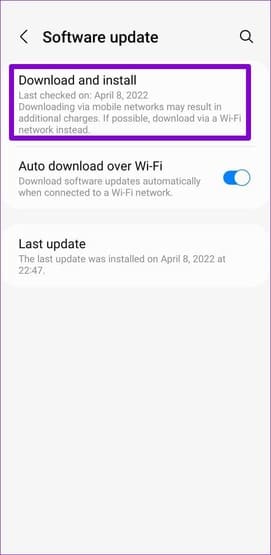
انتظر حتى يقوم هاتفك بتنزيل التحديثات المعلقة وتثبيتها. بعد تحديث جهاز Android إلى أحدث إصدار ، تحقق مما إذا كان يظهر بطاقة SD الخاصة بك.
4. قم بتشغيل هاتفك في الوضع الآمن
في بعض الأحيان ، قد يؤدي التداخل من تطبيق rouge التابع لجهة خارجية على هاتفك إلى منع Android من اكتشاف بطاقة SD أو إظهارها. للتحقق من هذا الاحتمال ، يمكنك تشغيل هاتفك في الوضع الآمن ، والذي يسمح لنظام Android بالعمل فقط مع تطبيقات النظام.
اضغط مع الاستمرار على زر الطاقة للوصول إلى قائمة الطاقة. اضغط لفترة طويلة على خيار إعادة التشغيل واضغط على علامة الاختيار الخضراء لتشغيل هاتفك في الوضع الآمن.
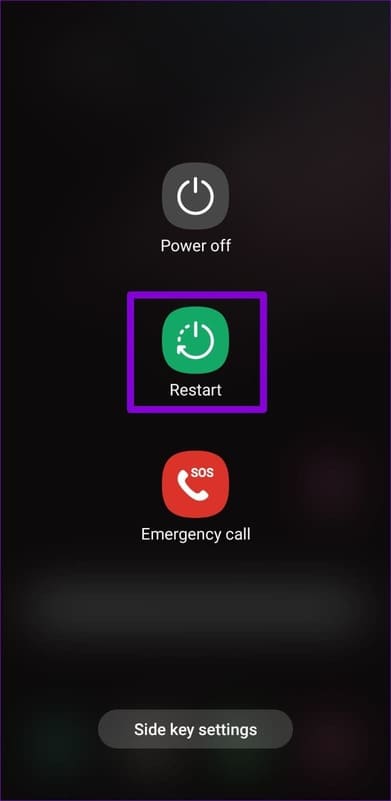
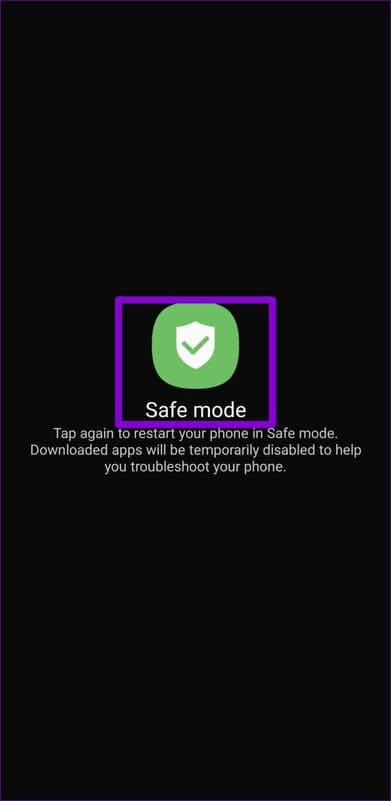
بمجرد تشغيل جهازك في الوضع الآمن ، تحقق مما إذا كان يعرض بطاقة SD الخاصة بك في قائمة التخزين. إذا حدث ذلك ، فهذا يعني أن أحد التطبيقات التي تعمل على هاتفك تسبب في حدوث المشكلة. قد تكون أي تطبيقات تابعة لجهات خارجية قمت بتثبيتها مؤخرًا مسؤولة عن هذه المشكلة. ستحتاج إلى إزالة هذه التطبيقات واحدة تلو الأخرى لحل المشكلة.
5. تهيئة بطاقة SD
إذا لم تظهر بطاقة SD حتى في الوضع الآمن ، فهناك احتمال كبير أن تكون تالفة. في هذه الحالة ، سيتعين عليك تهيئة بطاقة SD. سيؤدي ذلك إلى محو جميع البيانات والملفات المخزنة عليه ، بما في ذلك الفاسدة منها.
نظرًا لأن بطاقة SD لا تظهر في تطبيق الإعدادات ، فلا يمكنك تنسيقها مباشرة على هاتف Android الخاص بك. بدلاً من ذلك ، ستحتاج إلى تهيئة بطاقة SD باستخدام جهاز كمبيوتر يعمل بنظام Windows أو Mac.
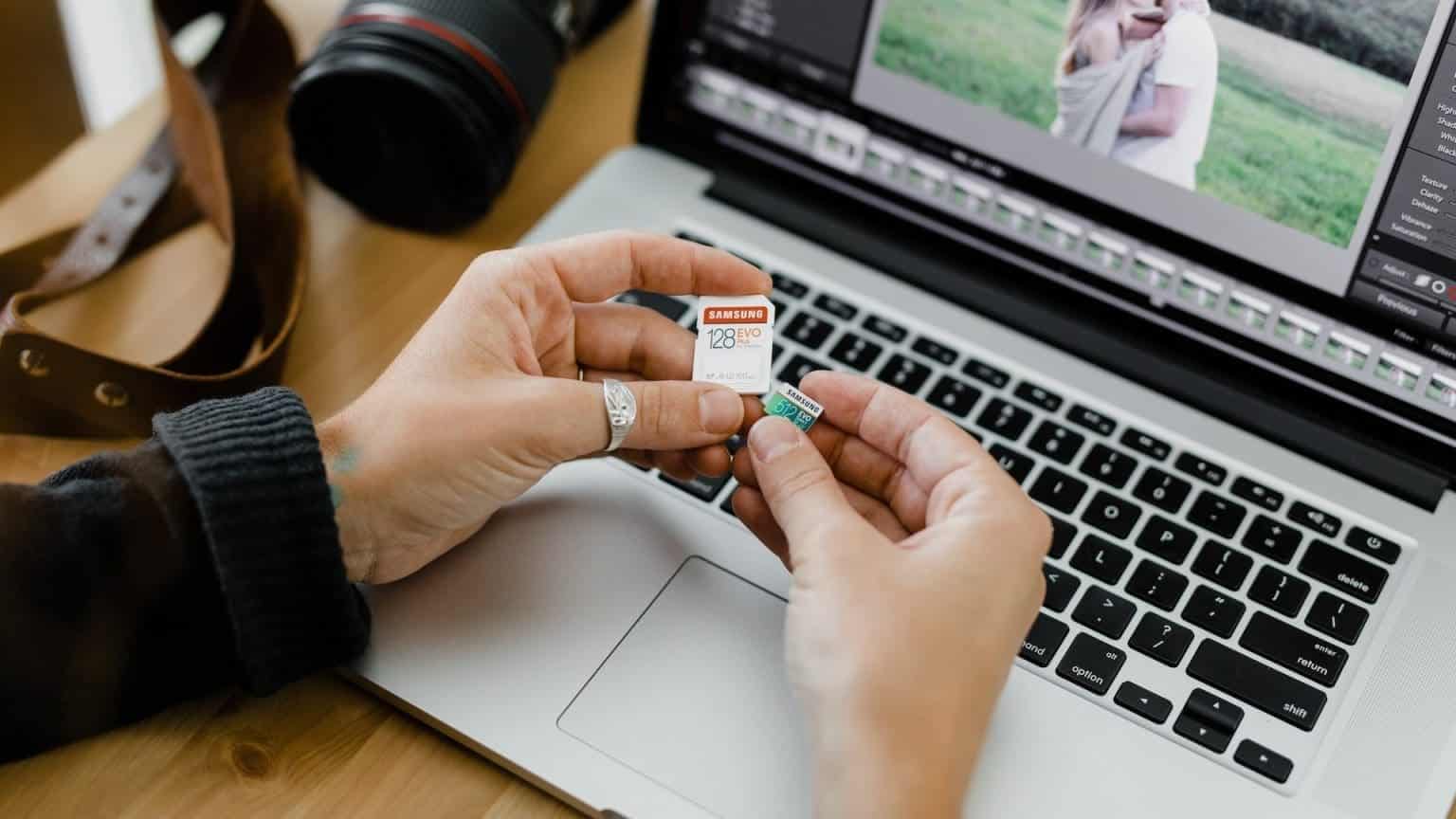
بعد تهيئة بطاقة SD ، أعد إدخالها في هاتفك وتحقق من ظهورها.
إحياء سعة التخزين الخارجية
ما لم تكن بطاقة SD الخاصة بك تالفة ، يجب أن تساعد إحدى النصائح المذكورة أعلاه في حل المشكلة وجعل هاتفك Android يتعرف على بطاقة SD الخاصة بك ويظهرها. قم بالمرور عليها جميعًا وأخبرنا بأي خدعة في التعليقات أدناه.